Kan mijn iPhone updaten naar iOS 15? Kijk hier!
Op de recente Apple Worldwide Developers Conference onthulde het bedrijf zijn nieuwste iPhone-besturingssysteem, iOS 15. De nieuwe ontwerpupdates zijn echt het hot topic geworden onder iPhone-gebruikers.
In dit artikel zal ik alle nieuwe functies bespreken die beschikbaar zullen zijn met de volledige versie en deze vergelijken met de iOS 14-software, die deze binnenkort zal vervangen. Ik zal ook de apparaten opsommen die compatibel zijn met het nieuwe besturingssysteem.
Dus zonder verder oponthoud, laten we erop ingaan!
- Deel 1: iOS 15-introductie
- Deel 2: Wat is er nieuw op iOS 15?
- Deel 3: iOS 15 versus iOS 14
- Deel 4: Welke iPhone krijgt iOS 15?
Deel 1: iOS 15-introductie
In juni 2021 presenteerde Apple zijn nieuwste versie van het iOS-besturingssysteem, iOS 15, die naar verwachting rond het herfstseizoen zal worden uitgebracht – meestal rond 21 september samen met de lancering van iPhone 13. De nieuwe iOS 15 biedt nieuwe functies voor FaceTime-gesprekken, voorzieningen om de afleiding te verminderen, een geheel nieuwe ervaring van meldingen, complete herontwerpen voor Safari, Weer en Kaarten, en nog veel meer.
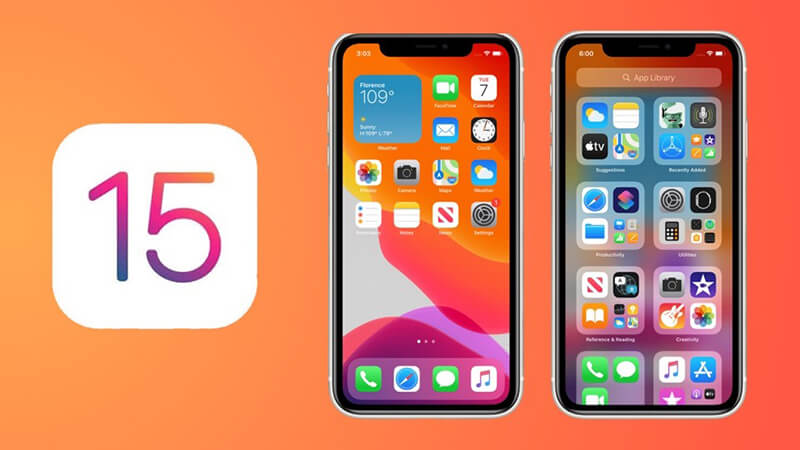
Deze functies op iOS 15 zijn ontworpen om je te helpen contact te maken met anderen, in het moment te blijven, de wereld om je heen te verkennen en te profiteren van dynamische intelligentie met behulp van de iPhone.
Deel 2: Wat is er nieuw op iOS 15?
Laten we een paar van de meest verbazingwekkende functies bespreken die iOS 15 zal bieden.
FaceTime
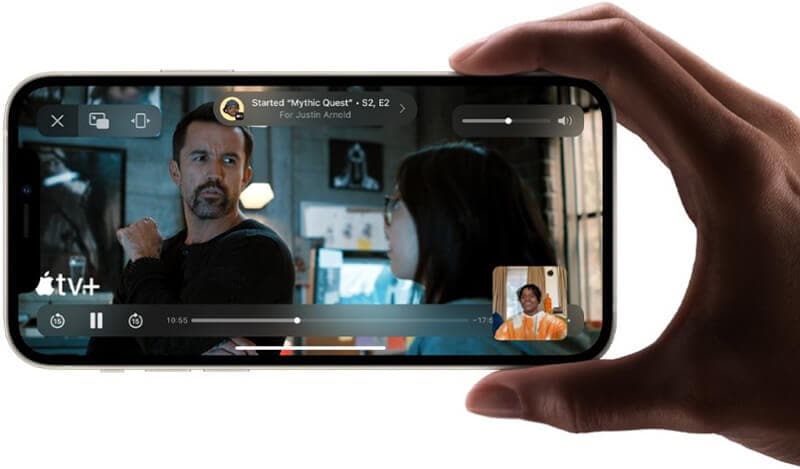
iOS 15 bevat enkele van de exclusieve functies voor FaceTime, waarvan er enkele sterke concurrentie kunnen opleveren voor andere services zoals Zoom. FaceTime van iOS 15 heeft ondersteuning voor ruimtelijke audio om gesprekken natuurlijker te laten worden, rasterweergave voor videogesprekken om betere gesprekken te voeren, portretmodus voor video’s, FaceTime-koppelingen, iedereen uitnodigen voor FaceTime-oproepen vanaf internet, zelfs als ze Android- en Windows-gebruikers zijn, en SharePlay om uw inhoud te delen tijdens FaceTime, inclusief scherm delen, muziek, enz.
Focus:
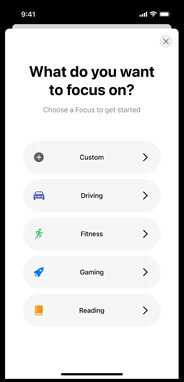
Deze functie zorgt ervoor dat je in het moment blijft waarop je denkt dat je je moet concentreren. Je kunt een Focus kiezen, zoals autorijden, fitness, gamen, lezen, enz., waarmee je maar een paar van de meldingen kunt krijgen die je wilt om je werk gedaan te krijgen terwijl je in de zone bent of aan het eten bent.
meldingen:
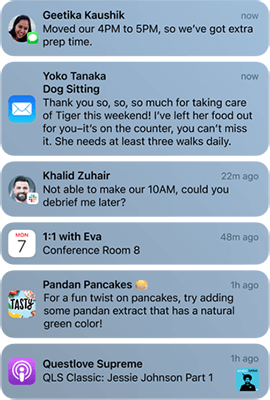
Meldingen bieden u een functie om snel prioriteit te geven aan meldingen die dagelijks worden afgeleverd, volgens een door u ingesteld schema. iOS 15 rangschikt ze intelligent op prioriteit, met de relevante meldingen eerst.
Kaarten:

Verkenning met geüpgradede kaarten is nauwkeuriger met wegen, buurten, bomen, gebouwen, enz. Kaarten bieden nu dus meer dan alleen van punt A naar punt B gaan.
Foto’s:
De Memories-functie in iOS 15 groepeert foto’s en video’s van evenementen in korte films en laat je het uiterlijk van je verhalen personaliseren.
Portemonnee:
Deze nieuwe app ondersteunt nieuwe sleutels om te ontgrendelen in iOS 15, bijvoorbeeld huizen, kantoren, enz. Je kunt ook je rijbewijs of overheids-ID aan deze app toevoegen.
Live tekst:
Dit is een van mijn favoriete functies. Het ontgrendelt op intelligente wijze de nuttige informatie van een afbeelding die u overal ziet om het nummer, de tekst of objecten in de afbeelding te herkennen.
Privacybeleid:
Apple is van mening dat topfuncties niet ten koste mogen gaan van uw privacy. Daarom heeft iOS 15 een beter inzicht gekregen in hoe de apps die u dagelijks gebruikt toegang krijgen tot uw gegevens en wordt u verder beschermd tegen ongewenste gegevensverzameling, zodat u de baas bent over uw privacy.
Er zijn nog een paar kleine wijzigingen die Apple heeft aangebracht in andere apps, zoals door gebruikers gemaakte tags, vermeldingen en een activiteitsweergave in Notes, Walking Steadiness, en ook een nieuw tabblad voor delen in de Health-app, een systeembrede Shared with You-functie voor het markeren inhoud die is gedeeld in Berichten-gesprekken en nog veel meer.
Deel 3: iOS 15 versus iOS 14
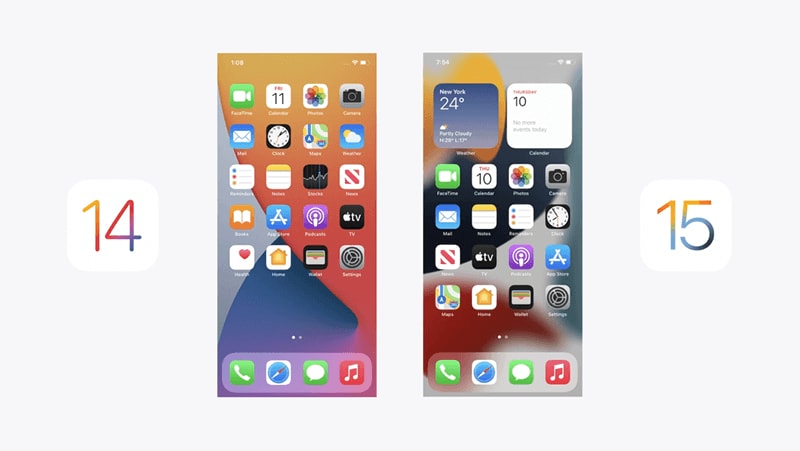
Nu weten we over de nieuwe iOS 15, dus laten we eens kijken hoe dit nieuwe besturingssysteem praktisch verschilt van de vorige iOS 14?
iOS 14 had een paar van de belangrijke upgrades van de interface van iPhones geïntroduceerd, rechtstreeks van widgets, App-bibliotheek en het reduceren van Siri tot een kleine wereldbol die het hele scherm overnam wanneer de gebruiker een vraag had. Apple heeft deze dingen bijna hetzelfde gehouden als ze zijn met iOS 15. In plaats daarvan bieden ze nieuwe functies voor hun kern-apps, zoals FaceTime, Apple Music, Foto’s, Kaarten en Safari, waarover we hierboven kort hebben gesproken.
Deel 4: Welke iPhone krijgt iOS 15?
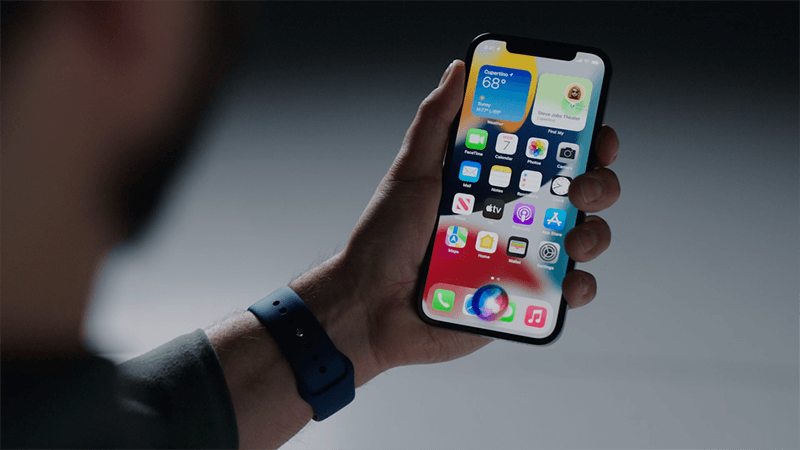
Nu zouden jullie allemaal graag willen weten of je iPhone daadwerkelijk compatibel is met het nieuwe besturingssysteem of niet. Dus om je nieuwsgierigheid te beantwoorden, alle iDevices van iPhone 6s of hoger kunnen upgraden naar iOS 15. Bekijk de onderstaande lijst voor de apparaten waarmee iOS15 compatibel zal zijn.
- iPhone SE (1e generatie)
- iPhone SE (2e generatie)
- iPod touch (7th generatie)
- iPhone 6s
- iPhone 6s Plus
- iPhone 7
- 7 iPhone Plus
- iPhone 8
- 8 iPhone Plus
- iPhone X
- iPhone XS
- iPhone XS Max
- iPhone XR
- iPhone 11
- iPhone 11 Pro
- iPhone 11 Pro Max
- iPhone 12
- iPhone 12mini
- iPhone 12 Pro
- iPhone 12 Pro Max
Dus hopelijk heeft dit artikel me geholpen meer te begrijpen over iOS 15 en zijn coole nieuwe functies. Ik raad je ook aan om voor DrFoneTool te gaan, een complete oplossing voor je iOS- en Android-apparaten, van problemen zoals systeemstoringen en gegevensverlies tot telefoonoverdrachten en nog veel meer.
DrFoneTool heeft miljoenen mensen geholpen hun verloren gegevens te herstellen en zelfs hun gegevens over te zetten van hun oudere apparaten naar nieuwe. DrFoneTool is ook compatibel met iOS 15, dus je kunt de geweldige nieuwe functies gebruiken en je kritieke gegevens altijd veilig houden.
So hoe u uw wachtwoorden kunt vinden op iOS 15 met DrFoneTool?
Stap 1: Download DrFoneTool en kies Password Manager.

Stap 2: Verbind uw iOS-apparaat met uw pc met behulp van een bliksemkabel.
Stap 3: Klik op ‘Start Scan’ en DrFoneTool zal uw accountwachtwoorden op uw iOS detecteren
stuurt.
Het scannen begint en het duurt even voordat het proces is voltooid.
Stap 4: Controleer uw wachtwoord.

Laatste artikels